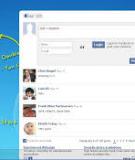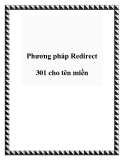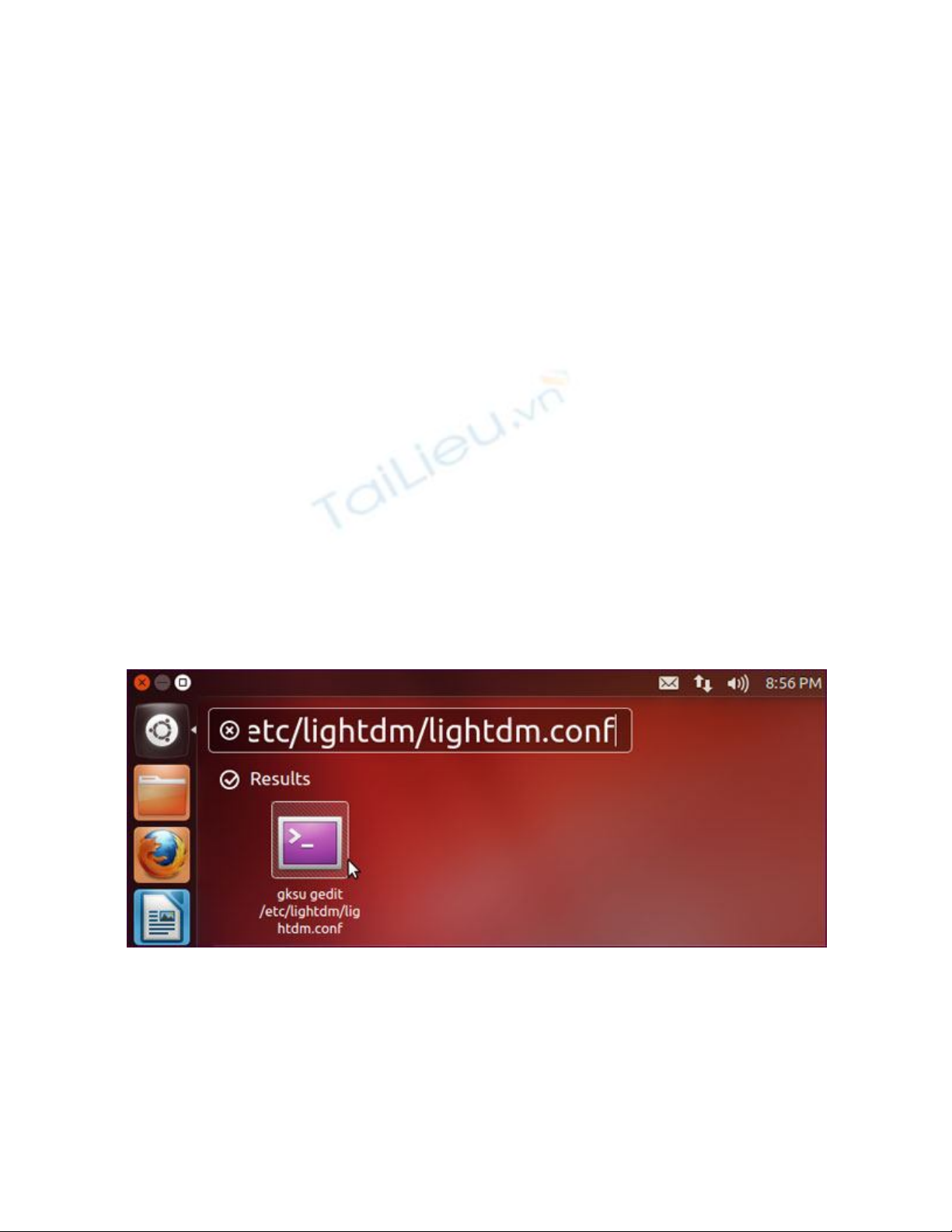
Vô hiệu hóa tài khoản khách trong Ubuntu
Ubuntu và Linux Mint có một tài khoản dành cho các phiên sử dụng của khách
(Guest Session) cho phép bất kỳ ai cũng có thể đăng nhập từ màn hình đăng nhập
mà không đòi hỏi mật khẩu. Nếu muốn hạn chế truy cập vào máy tính của mình, bạn có
thể vô hiệu hóa tài khoản khách.
Vô hiệu hóa tài khoản khách
Ubuntu không có một lựa chọn dễ dàng cho phép vô hiệu hóa tính năng này. Để vô hiệu
hóa tài khoản khách, chúng ta sẽ phải chỉnh lại file lightdm.conf. Đây là file điều khiển
các thiết lập cho màn hình đăng nhập.
Mở file cấu hình LightDM, sử dụng một trình biên tập văn bản bằng cách nhấn Alt + F2,
gõ câu lệnh sau và nhấn Enter:
gksu gedit /etc/lightdm/lightdm,conf
Nhập mật khẩu để xem nội dung file
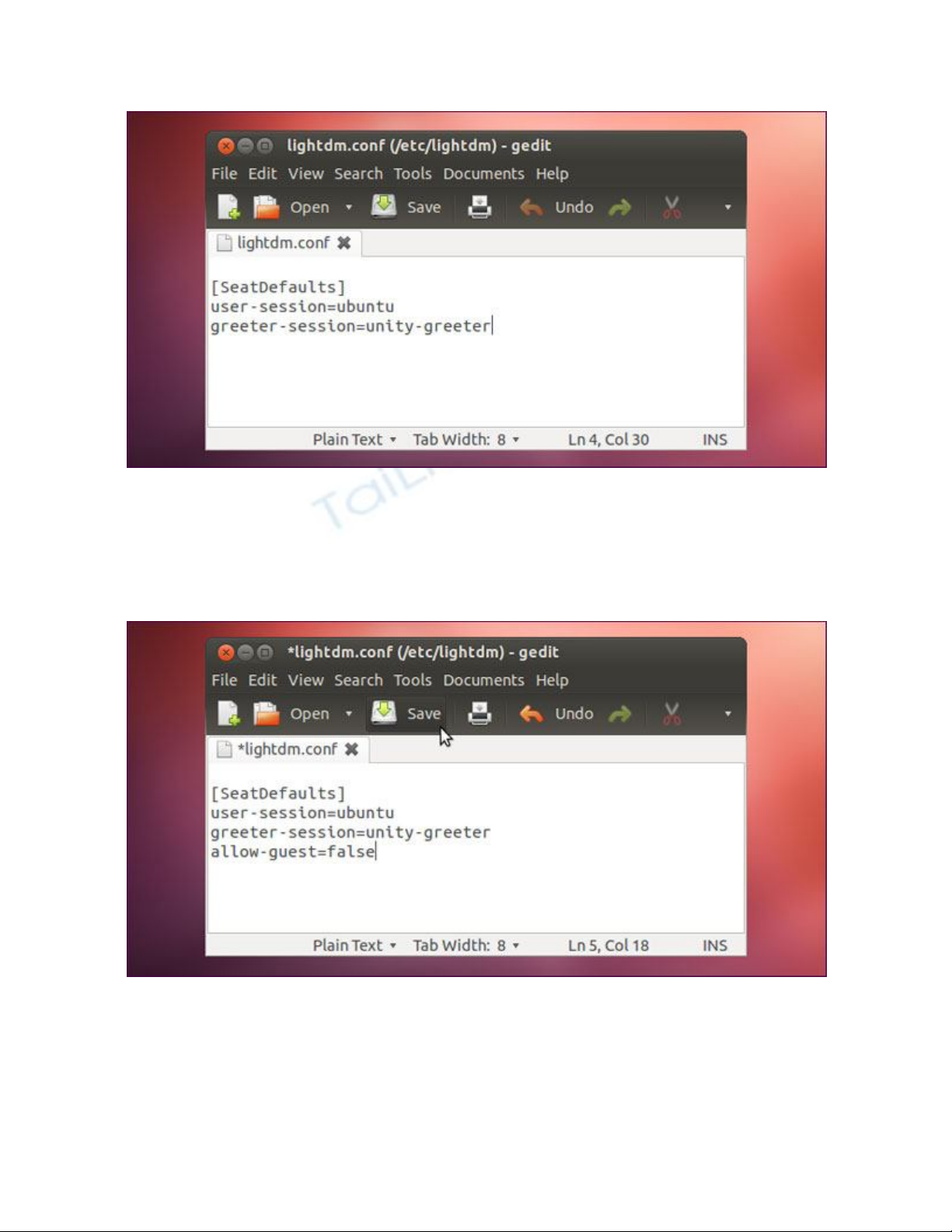
Thêm dòng sau vào cuối file, trong phần [SeatDefaults]:
Allow-guest=false
Lưu file sau khi thêm dòng.
Khởi động lại máy tính. Người dùng cũng có thể chạy lệnh sau trong cửa sổ lệnh để khởi
động lại LightDM và áp dụng thay đổi mà không cần khởi động lại hệ thống:
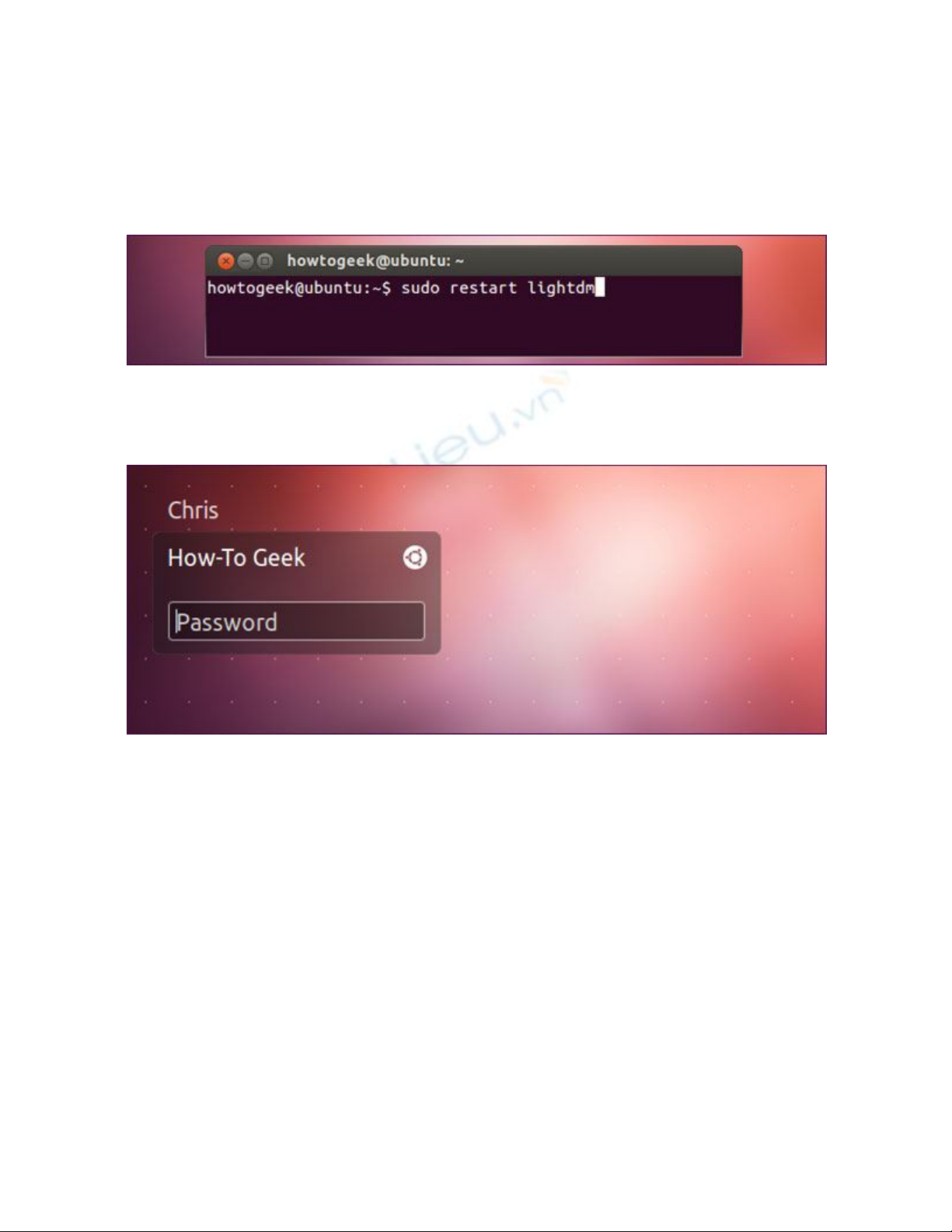
Lưu ý: Câu lệnh này sẽ khởi động lại môi trường desktop giao diện đồ họa. Tất cả những
chương trình đồ họa mở sẽ đóng và người dùng sẽ mất dữ liệu chưa lưu.
sudo restart lightdm
Sau khi khởi động lại máy tính hoặc chạy câu lệnh trên, phiên khách sẽ biến mất trên màn
hình đăng nhập.
Kích hoạt lại tài khoản khách
Để kích hoạt lại tài khoản khách, sử dụng câu lệnh:
gksu gedit /etc/lightdm.conf
và xóa dòng allow-guest=false từ file. Sau đó, lưu file và khởi động lại máy tính (hoặc sử
dụng lệnh sudo restart lightdm bên trên). Tài khoản khách sẽ xuất hiện trở lại.

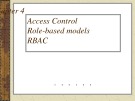
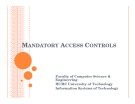
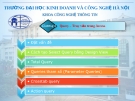


![Quản trị tài khoản và nhóm người dùng: Chương 4 [Hướng dẫn chi tiết]](https://cdn.tailieu.vn/images/document/thumbnail/2013/20130828/hoaanhdaoak/135x160/3671377664767.jpg)